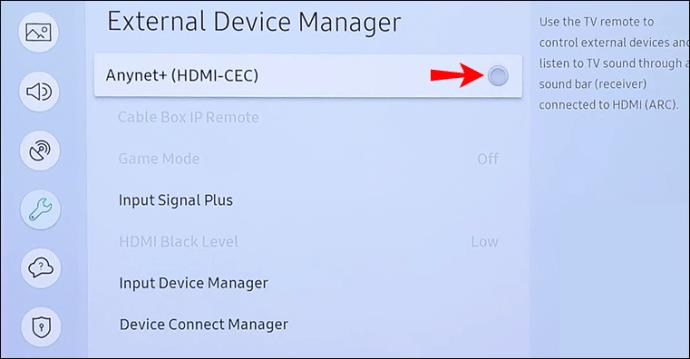I progressi tecnologici ci consentono ora di connettere i nostri dispositivi e accedervi tutti da un unico punto. Prendi la tua smart TV, per esempio. La maggior parte delle smart TV ti consente di collegare una soundbar, una console di gioco e praticamente qualsiasi cosa utilizzando una connessione HDMI al dispositivo.

Ma grazie a questa semplice connettività, non è raro avere diversi telecomandi sul supporto della TV. Ma quale controlla quale dispositivo? E poi c'è l'alta probabilità che ne perderai uno o più.
Ma con Anynet+ di Samsung, problemi come questi potrebbero diventare un ricordo del passato. Questo articolo spiega esattamente cos'è Anynet+, come utilizzarlo e i prerequisiti per utilizzarlo.
A cosa serve Anynet+?
Immagina di poter controllare tutti i tuoi dispositivi di home entertainment da un unico punto? Bene, sei fortunato perché Anynet+ di Samsung è progettato per fare proprio questo. Consente di utilizzare il telecomando del televisore per controllare alcune funzioni dei dispositivi HDMI collegati al televisore.
Che cos'è Anynet+ (HDMI-CEC)
La funzione Anynet + consente di controllare i dispositivi connessi all'interfaccia multimediale ad alta definizione (HDMI) tramite un dispositivo "Consumer Electronics Control" (CEC).
In altre parole, lo standard di connessione per la trasmissione simultanea di video e audio dal dispositivo di streaming, collegato e visualizzato sulla TV (ad esempio dispositivi HDMI), è controllato da un unico telecomando (CEC).
Che cos'è Anynet+ su un televisore Samsung
La funzione Anynet+ controlla i dispositivi HDMI collegati alla tua TV Samsung. Può essere utilizzato solo con dispositivi Samsung abilitati Anynet+ (HDMI-CEC). Cerca il logo Anynet+ sul tuo dispositivo Samsung per sicurezza.
Per controllare i dispositivi dal telecomando, la sorgente attiva del dispositivo deve essere impostata su "TV".
Come disattivare Anynet+ su un televisore Samsung
Poiché la funzione è integrata, non può essere rimossa. Tuttavia, puoi disattivare Anynet+ procedendo come segue:
- Sul telecomando, premi a lungo il pulsante "Destra".

- Continuare a tenere premuto finché sul display non viene visualizzato "OFF – ANYNET+".
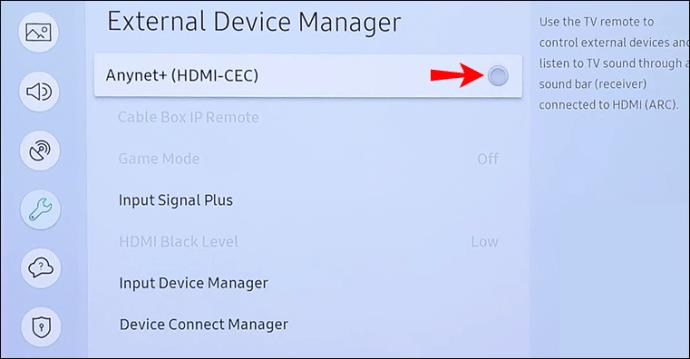
Domande frequenti aggiuntive
Come abilito l'HDMI sulla mia TV Samsung?
Prima di iniziare, dai un'occhiata ai prerequisiti di attivazione di Anynet + di Samsung per una configurazione corretta:
• Assicurarsi che i dispositivi che si desidera collegare e controllare supportino HDMI-CEC. Il logo Anynet + verrà visualizzato da qualche parte sul dispositivo.
• I dispositivi devono essere collegati al televisore tramite un cavo HDMI che supporti Anynet+. Non tutti i cavi HDMI supportano HDMI-CEC, quindi assicurati di controllare.
• Se il telecomando non funziona all'inizio, provare a configurare nuovamente il dispositivo come dispositivo abilitato Anynet+.
• La funzione Anynet+ può controllare fino a 12 dispositivi esterni compatibili e fino a tre dello stesso tipo.
• Anynet+ può controllare solo un sistema home theater.
• Per accedere all'audio a 5.1 canali da un dispositivo, collegarlo al televisore utilizzando un cavo HDMI, quindi collegare un sistema home theater 5.1 direttamente al connettore di uscita audio digitale del dispositivo.
• Se uno dei dispositivi esterni è abilitato sia per il telecomando universale che per Anynet+, può essere controllato solo con il telecomando universale.
Per abilitare Anynet+ sulla tua TV Samsung:
1. Utilizzando il telecomando della TV Samsung, premi il pulsante "Home" per accedere al "Menu Eden" nella parte inferiore dello schermo.
2. Seleziona "Impostazioni", quindi "Generale".
3. Dall'elenco del menu centrale, scegli l'opzione "Gestione dispositivi esterni".
4. Evidenziare l'opzione "Anynet+ (HDMI-CEC)", quindi premere Invio tramite il telecomando per abilitare/disabilitare la funzione.
5. Collegare uno dei dispositivi abilitati HDMI-CEC utilizzando un cavo HDMI che supporti HDMI-CEC, quindi accendere il dispositivo.
Il dispositivo si collegherà automaticamente alla TV. Dopo una connessione riuscita, sarai in grado di accedere al menu del dispositivo e controllarlo utilizzando il telecomando della TV.
Come si cancellano le impostazioni di un telecomando universale?
Se i tuoi dispositivi sono controllati con un telecomando universale, continueranno a essere controllati in questo modo anche dopo essere stati abilitati per Anynet+. Per terminare questa connessione, tramite il telecomando, cancella i codici utilizzati per identificare il tuo dispositivo. Ecco come:
1. Rimuovere le batterie dal telecomando.
2. Lasciare vuoto il vano batteria per almeno due minuti. Ciò scaricherà l'energia immagazzinata nel condensatore che mantiene intatta la memoria.
3. Per quattro secondi, premere a lungo il pulsante di accensione per scaricare tutta l'energia immagazzinata.
4. Premere nuovamente il pulsante di accensione per verificare che la spia luminosa non si accenda.
Tutti i codici memorizzati per far funzionare il dispositivo verranno ora cancellati.
Assumere il controllo dei telecomandi
I telecomandi in qualche modo tendono a finire in posti in cui non ricordiamo di averli inseriti. Nel tentativo di tenerli a portata di mano, potremmo provare a rimetterli nello stesso posto, o addirittura attaccarli al divano con il velcro attaccato allo schienale .
Fortunatamente, la funzione Anynet+ di Samsung è progettata per porre fine a questo inconveniente. La funzione Anynet+ ti consente di collegare tutti i tuoi dispositivi supportati da HDMI-CEC alla tua TV Samsung e controllarli utilizzando il telecomando della tua TV: quanto è bello? Ora devi solo preoccuparti di perdere un telecomando.
In quali strani posti sono finiti i tuoi telecomandi? Fateci sapere nella sezione commenti qui sotto.